اکسل به شما امکان می دهد از دو نوع نمودار استفاده کنید: نمودارهای جاسازی شده و برگه های نمودار. از آنجایی که یک نمودار تعبیه شده به عنوان بخشی از یک کاربرگ معمولی گنجانده شده است، می توانید مانند هر کاربرگ دیگری یکی را چاپ کنید.
از سوی دیگر، برگه های نمودار برای چاپ کمی آماده تر هستند. برای تغییر نحوه ظاهر شدن یک صفحه نمودار، برگه صفحه بندی روبان را نمایش دهید و روی نماد کوچک در سمت راست پایین گروه تنظیم صفحه کلیک کنید. اکسل کادر محاوره ای Page Setup را نمایش می دهد. مطمئن شوید که برگه نمودار را انتخاب کرده اید. در آنجا می توانید کیفیت چاپ را انتخاب کرده و مشخص کنید که آیا می خواهید نمودار را سیاه و سفید چاپ کنید یا خیر. (شکل 1 را ببینید.)
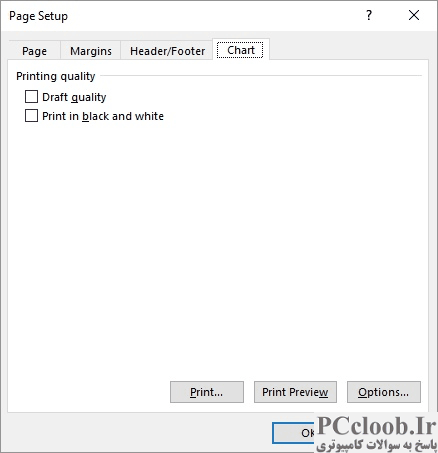
شکل 1. تب Chart از کادر محاوره ای Page Setup.
اگر در کادر محاوره ای Page Setup یک برگه نمودار نمی بینید، پس برگه نموداری نمایش داده نمی شود. به یاد داشته باشید که برگه نمودار فقط ظاهر می شود که شما یک برگه نمودار انتخاب کرده اید.
مانند هر تصویر گرافیکی دیگری، می توانید اندازه صفحه نمودار را تغییر دهید. همانطور که نشانگر ماوس را روی دسته های اندازه که در اطراف یک صفحه نمودار انتخاب شده ظاهر می شوند حرکت می دهید، نشانگر ماوس به یک فلش اندازه تغییر می کند. روی یک دسته اندازه کلیک کنید و حاشیه نمودار را بکشید تا اندازه مورد نظر شما را منعکس کند. جهت نوک پیکان نشان دهنده جهتی است که می توانید مرز را حرکت دهید. هنگامی که دکمه ماوس را رها می کنید، اندازه نمودار تغییر می کند و به طور خودکار ترسیم می شود.